Resumen
¿El ícono de App Store desapareció del iPhone o iPad sin ningún motivo? No te preocupes. Esta publicación le mostrará las 5 soluciones más efectivas para encontrar su App Store.
Resumen
¿El ícono de App Store desapareció del iPhone o iPad sin ningún motivo? No te preocupes. Esta publicación le mostrará las 5 soluciones más efectivas para encontrar su App Store.
"Recientemente tuve un problema muy extraño con mi iPhone. Mi tienda de aplicaciones desapareció de mi dispositivo misteriosamente y ahora no puedo encontrarla. Según mi conocimiento anterior, no puedes simplemente eliminar el ícono de la tienda de aplicaciones , así que esto es muy extraño. ¿Alguien puede explicarme esto? Más importante aún, ¿cómo puedo recuperar la App Store ahora mismo?" – De un usuario de iPhone
Todos los iPhone, iPod y iPad vienen equipados con aplicaciones de Apple para su comodidad, como Safari, iTunes, Camera, FaceTime, etc. Entre todas estas aplicaciones, App Store es probablemente la más importante, ya que es la puerta de entrada a otras aplicaciones de terceros. Sin embargo, en nuestra investigación, hemos encontrado algunas quejas como la anterior, que afirman que El ícono de la App Store desapareció del iPhone, especialmente después de la actualización de iOS. Esto podría ser una experiencia muy terrible. ¿Por qué sucedería esto y cómo solucionarlo? Lea este artículo y conozca las mejores soluciones para reparar el icono de App Store que desapareció del iPhone.
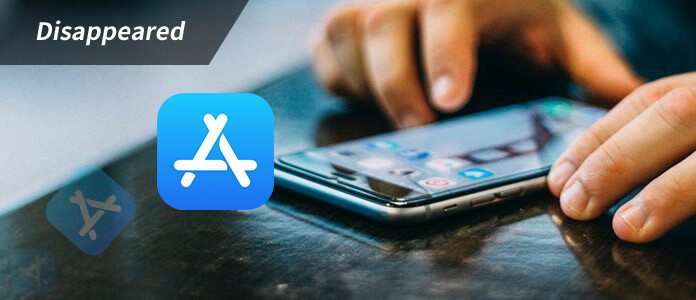
¿Cómo arreglar App Store desapareció del iPhone?
Antes de llegar a las soluciones reales, primero sepamos por qué App Store desaparece del iPhone. Mucha gente cree que su App Store debe haber sido eliminada accidentalmente, pero la verdad es que el ícono de Apple App Store es una de las aplicaciones permanentes en un iPhone, lo que significa que normalmente, App Store no es algo que se pueda eliminar simplemente. Por lo tanto, si parece que falta la aplicación, es probable que se haya extraviado u ocultado de alguna manera.
En realidad, esto hace que sea más fácil recuperar el ícono de App Store. A continuación, verá varias soluciones simples para reparar la App Store desaparecida del iPhone. Pruébelos uno por uno y vea si funcionan.
Como muchas veces falta la tienda de aplicaciones, simplemente se esconde en algún lugar, puede encontrarla fácilmente utilizando la función de búsqueda en el sistema iOS, me refiero a la búsqueda de Spotlight. Así es como puedes hacer eso.
Para iOS 8 o 9: deslícese hacia abajo desde el centro de la pantalla de inicio. Ingrese "App Store" en la barra de búsqueda y vea si aparece.
Para iOS 10 o el iOS 11/12 más reciente: deslícese hacia la derecha desde la pantalla de inicio principal, ingrese a la "App Store" para buscar y obtener el resultado de las sugerencias de Siri.
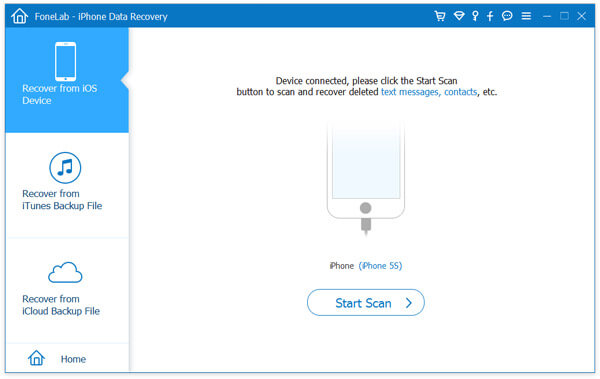
Cómo reparar la App Store desaparecida del iPhone - Búsqueda de Spotlight
La función "Restricciones" se usa para bloquear o limitar aplicaciones y funciones específicas de su iPhone o iPad. Es posible que no pueda ver el ícono de su App Store si las restricciones están activadas. Aquí se explica cómo verificar.
Paso 1Desde su pantalla de inicio, vaya a "Configuración" > General" > "Restricciones". Es posible que deba ingresar el código de acceso que creó antes para habilitar las restricciones.
Paso 2Se abrirá la opción "Restricciones" y podrás ver que todo está apagado o encendido. En la sección "Permitir", busca App Store y actívala.
Esto podría resolver el problema y ayudarlo a recuperar la App Store nuevamente.
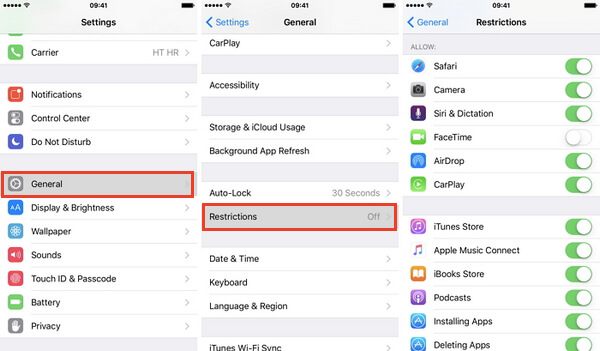
Es posible que el ícono de App Store esté en una pantalla de inicio diferente o en una carpeta. Busque en otras pantallas y dentro de las carpetas. Si aún no puede encontrarlo, puede intentar restablecer la pantalla de inicio, dejándola como solía ser.
Paso 1En la pantalla de inicio, vaya a "General" > "Restablecer".
Paso 2Entre todas las opciones de reinicio, elija "Restablecer diseño de pantalla de inicio".
Después de esto, regrese a la pantalla de inicio y ahora puede encontrar la App Store en la primera página.
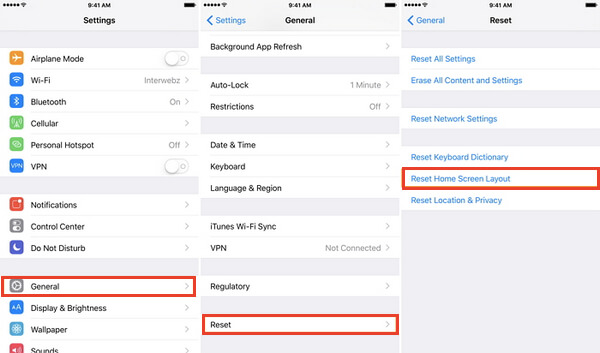
Arreglar App Store desapareció del iPhone - Restablecer el diseño de la pantalla de inicio
La mayoría de los problemas de "App Store desapareció del iPhone" deben resolverse con las soluciones que mencionamos anteriormente, pero si aún no funciona, es posible que haya algunos problemas relacionados con el software iOS. Para los aficionados, es difícil averiguar dónde falla exactamente, pero con la ayuda de una herramienta profesional de recuperación del sistema iOS, su trabajo aquí puede ser muy útil.
Reparación del sistema iOS es una poderosa herramienta desarrollada por Aiseesoft, con el objetivo de solucionar varios problemas de iOS, incluido el bloqueo del iPhone, el sobrecalentamiento del iPhone, la desaparición de la tienda de aplicaciones del iPhone, etc. Es fácil de usar y completamente seguro. Ningún dato se verá afectado o perdido. Además, iOS System Recovery es perfectamente compatible con todos los modelos de iPhone y iPad, incluidos iPhone X, iPhone 8, iPhone 7, iPhone 6s/6, iPhone 5s/5, etc.
Ahora descargue gratis el programa en su PC o Mac, y siga los varios pasos a continuación para aprender cómo reparar la App Store desaparecida del iPhone.
Paso 1Inicie el programa en su computadora y conecte su iPhone con un cable USB. Elija la opción Recuperación del sistema iOS, luego ingresará a la ventana "Recuperación del sistema iPhone".
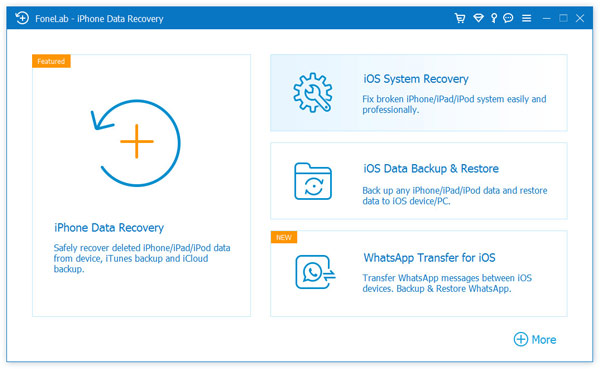
Arreglar App Store desapareció del iPhone - Paso 1
Paso 2iOS System Recovery detectará automáticamente la mayoría de los problemas del iPhone. Haga clic en el botón "Inicio" para comenzar a reparar el ícono de App Store que falta en el iPhone. Pero primero, debe seguir las instrucciones a continuación para poner el iPhone en modo Recuperación o DFU.

Cómo arreglar App Store desapareció del iPhone - Paso 2
Paso 3Seleccione el modelo de iPhone correcto y luego haga clic en "Descargar" para descargar el firmware del dispositivo reparado. Tardará unos minutos en completar la descarga.
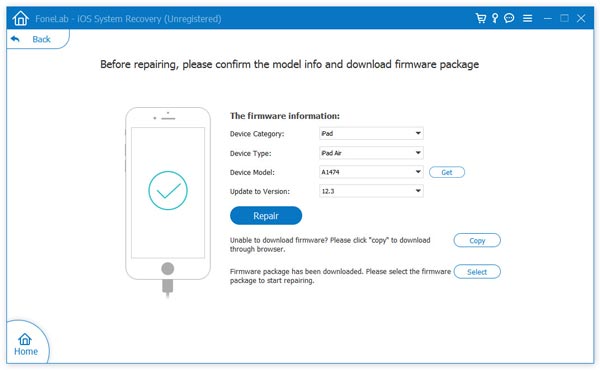
Cómo arreglar App Store desapareció del iPhone - Paso 3
Paso 4Cuando se descarga el firmware, iOS System Recovery restaurará automáticamente su iPhone. Después de eso, su tienda de aplicaciones volverá a su estado normal.

Cómo reparar el ícono de App Store que falta en el iPhone - Paso 4
Si aún persiste el problema de la desaparición del ícono de la App Store, el último recurso sería restaurar el iPhone a la configuración de fábrica con la ayuda de iTunes. Así es como puedes hacerlo:
Paso 1Abra la última versión de iTunes en su PC o Mac y luego conecte su dispositivo a su computadora. Siga las instrucciones en pantalla si se le pide que ingrese el código de acceso o "Confiar en esta computadora".
Paso 2Seleccione el iPhone cuando aparezca y en el Panel "Resumen", luego presione "Restaurar iPhone" en la ventana derecha.
Paso 3Haga clic en "Restaurar" nuevamente en la ventana emergente para confirmar la acción. Después de esto, iTunes borrará todos los datos de tu iPhone.
Paso 4Finalmente, se le pedirá que restaure desde la copia de seguridad. Haga clic en "Configurar como un nuevo iPhone" y el dispositivo se restablecerá a la configuración de fábrica.
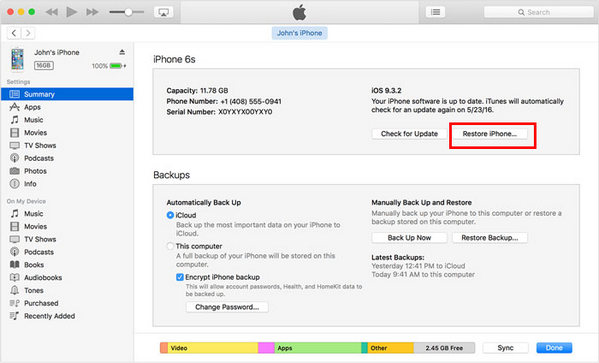
Cómo reparar la tienda de aplicaciones que falta en el iPhone: restaurar el iPhone a través de iTunes
Después de que su iPhone se reinicie, se verá como uno nuevo y se resolverá el problema "App Store Desapareció del iPhone". Sin embargo, como puede ver, sería un poco complicado usar el método. Con todo, le recomendamos que pruebe las soluciones una por una, esto le ahorraría la mayor cantidad de problemas posible.